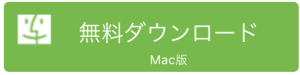目次
自分はApple M1チップを搭載したMacBook Air 2020を持っています。最近、OSをモントレ版から最新のベンチュラ版(13.0)にアップグレードしました、これが素晴らしく、新しいインターフェイスに気に入ります。
しかし、BitLockerで暗号化された外付けドライブをMacに差し込むと、「接続したディスクはこのコンピュータでは読み取れませんでした」と表示されます。
VenturaはMontereyに比べて多くの改善点があることは知っていますが、データを保護するためにポータブルドライブを暗号化することはよくあることなので、このような問題が発生するとは思っていません。なぜこのような問題が起きたのか、そしてどうすればMac VenturaでBitLockerドライブを読み込むことができるのか。本文に詳しく説明します。
BitLocker Encryptionとは何ですか?
BitLockerは、Windows Vista以降に搭載されたフルディスク暗号化機能です。ボリューム全体の暗号化を行うことで、データを保護するため設計されています。デフォルトでは、BitLockerは128ビットのキーでAES暗号化アルゴリズムを使用します。BitLocker は、AES 256 ビット暗号化など、他の暗号化アルゴリズムを使用することもできます。
BitLocker は、システムファイル、ユーザーデータ、および空き領域を含むドライブ全体を暗号化します。BitLockerはドライブのブートセクタを暗号化しないため、コンピュータのアカウントに安全性が高いパスワードを使用することが重要です。
BitLockerが有効な場合、ユーザーがドライブのロックを解除してデータにアクセスするには、パスワードを入力するか、スマートカードを使用する必要があります。BitLockerは回復キーの使用もサポートしています。これは、プライマリキーを紛失したり忘れたりした場合に、ドライブのロックを解除するために使用できるバックアップキーです。
BitLocker は貴重なセキュリティ機能ですが、いくつかのデメリットがあります。例えば、ユーザーがパスワードや回復キーを忘れてしまった場合、ドライブ上のデータにアクセスすることができなくなります。それに、コンピュータのBIOSに互換性がない場合、BitLockerは問題を引き起こす可能性があります。
BitLockerはMacと互換性がありますか?
残念ながら、BitLockerはデフォルトでMacにサポートしていません。
BitLockerは、Microsoft Windowsで使用されている一般的なドライブ暗号化機能です。AppleのmacOSは、BitLockerをネイティブでサポートしていません。その代わりに、macOSはディスク暗号化にFile Vaultを使用しています。
MacでBitLocker暗号化ドライブにアクセスするには、サードパーティ製アプリを使ってBitLockerドライブをデコードし、MacでBitLockerドライブの読み書きができるようにする必要があります。
MacでBitLockerドライブを読み込む方法(M1&M2含む)
MacはデフォルトでBitLockerをサポートしていませんが、MacでBitLockerドライブを読み書きするための対応策があります。現在使用する方法は3つあります。
方法1:Windows仮想マシンでMacのBitLockerドライブにアクセスすること
Windowsでしか動作しないアプリもあるため、MacでWindowsを起動することは、生活の中によくあるシナリオです。MacにWindowsの仮想マシンをインストールする場合、これはBitLockerで暗号化されたドライブをMacでロック解除する最も簡単な方法です。MacでWindowsを起動し、ドライブを接続するだけで、Windowsの仮想マシンでBitLockerドライブの読み書きができるようになります。
まだMacに仮想マシンをセットアップしていない場合は、Boot Camp Assistant(Intel Mac用)またはParallels Desktop(M1, M2 Mac用)でセットアップできます。前者はmacOSに付属している無料のアプリです。後者は、Windows 11、Windows 10、Window 7など、MacでWindows OSを動かすためのプレミアムで専用アプリです。
Parallels Desktopは、14日間の無料トライアルで全部の機能を利用できるため、一時的にBitLockerドライブを読み込むたための最適的なオプションです。
方法2:BitLocker GeekerアプリでMacのBitLockerドライブを読み込むこと
効率性を気にするユーザーにとって、BitLockerドライブを読み込むためにサードパーティアプリを使用することは、もっと適切なソリューションです。これは早くて便利で、それにただ数十ドルを支払うことです。Macで定期的にBitLockerドライブを開く必要がある人に対して、それは最適な方法です。ここでは、macOS VenturaとApple Silicon Mac (M1 & M2)に完全サポートしているBitLocker Geekerアプリを使って、BitLocker暗号化ドライブを読み取る方法を説明します。
1. BitLocker Geekerアプリを下記のリンクからダウンロードし、インストールします。
2. Launchpadからアプリを開き、指示に従ってFull Disk Accessを許可するなど、いくつかの設定を完了させます。この手順で問題が発生した場合は、Intel MacとApple Silicon Macをご確認してください。
3. Mac で BitLocker ドライブを接続し、新しいプロンプトが表示されたら [無視] を選択します。
4. ここで、BitLocker Driveアプリを開くと、アプリの画面にドライブが表示されていることが確認できます。
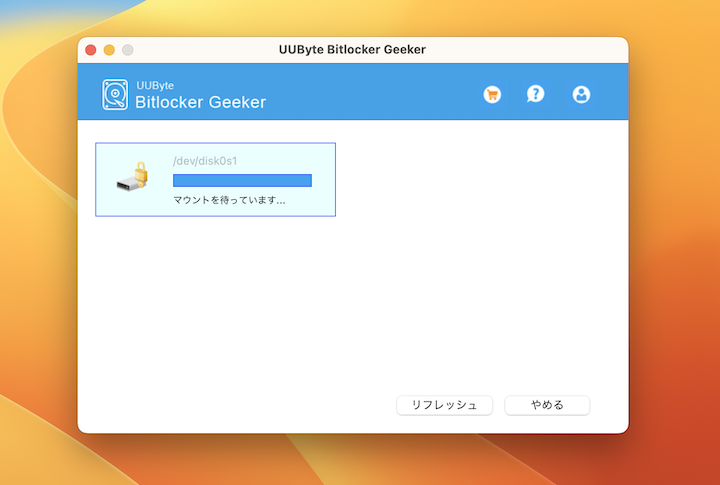
5. ドライブを右クリックし、[マウント]を選択します。
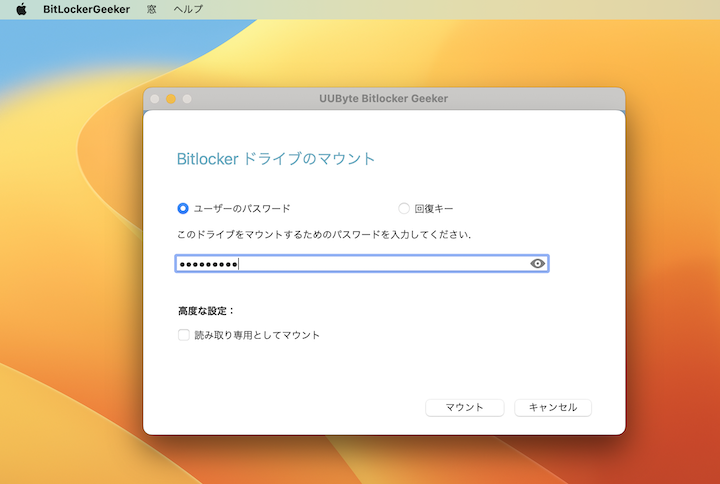
6. このドライブを暗号化するパスワードを入力し、下部の「マウント」ボタンをクリックしてこのドライブを開きます。
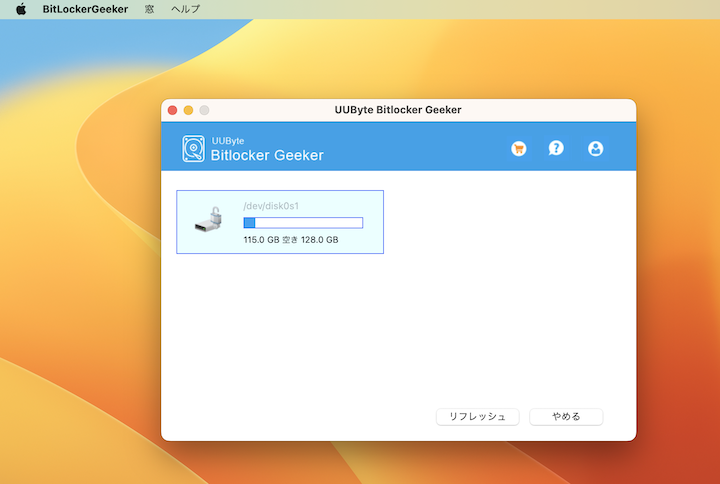
7. これでMacのBitLockerドライブが開き、このドライブへの読み書きができるようになります。
方法3:PCでBitLockerドライブを無効化すること
BitLockerは、Windowsのセキュリティ機能で、ディスクを暗号化することができます。これにより、誰かがドライブにアクセスしようとしても、正しいパスワードを入力しないと、データを読み取ることができなくなります。
しかし、BitLocker を無効化にしたいことはあり、追加のセキュリティが不要になった、あるいは BitLocker をサポートしていない別のコンピュータからハードディスクにアクセスする必要があります。ここではWindows PCのBitLockerを無効化にする方法を説明します。
- パスワード保護されたBitLockerドライブをWindows PCに接続します。
- ファイルエクスプローラーを開き、ドライブ名をダブルクリックします。
- このドライブのロックを解除するためのパスワードを入力します。
- ドライブ名を右クリックし、「BitLockerの管理」を選択します。
- BitLocker Drive Encryptionウィンドウから、Turn off BitLockerメニューを見つけ、それをクリックして、このドライブのBitLockerを無効化にします。復号化プロセスが開始され、完了するまで少し時間がかかります。
処理完了すると、BitLockerが無効になり、Macで自由にドライブを開くことができるようになります。
MacでBitLockerドライブを読み込むための代用ツール
BitLocker Geekerは、MacでBitLockerで暗号化されたディスクを読み取れる唯一のアプリではありませんが、コストと効率性から見れば、これはベスト方法です。他にチェックできる人気のBitLockerリーダーアプリは下記の通りです。
M3 BitLocker Loader for Mac
M3 BitLocker Loader for Macは、Mac上のデータを暗号化し保護することができ、プロフェッショナルで使いやすいツールです。このツールを使えば、ファイルの暗号化と復号化、そして暗号化キーの管理を簡単に行うことができます。M3 BitLocker Loader for Macは、パスワードを忘れた場合の回復キーの作成機能や、ハードディスク全体を暗号化する機能など、様々なセキュリティ機能も備えています。
M3 BitLocker Loader for Macは、外付けドライブを暗号化できるツールですから、外付けドライブに保護すべき機密データがある場合、M3 BitLocker Loader for Macは役に立ってます。
つまり、M3 BitLocker Loader for Macは、データを暗号化して保護するための素晴らしいツールです。使いやすく、様々なセキュリティ機能を備えており、外付けドライブを暗号化することもできます。データを保護するためのツールが欲しいなら、M3 BitLocker Loader for Macは素晴らしい選択肢です。
SysGeeker BitLocker Reader(Mac用)
SysGeeker BitLocker Reader for Macは、macOS上のBitLocker暗号化ドライブの読み取り/書き込みをサポートするために設計された専門ツールです。このツールで、ユーザーは簡単にBitLocker暗号化ドライブにアクセスし、制限なしにファイルを表示/変更することができます。さらに、WindowsとMacの両方のオペレーティングシステムと互換性があるため、互換性の問題なしにBitLocker暗号化ドライブとMacの間でファイルを簡単に転送することができます。
Hasleo BitLocker Anywhere For Mac
Hasleo BitLocker Anywhere For Macは、Macのボリュームを暗号化・復号化できる無料かつオープンソースのツールです。Windows用の人気暗号化ツールBitLockerをベースにしており、同様の機能を提供します。
Hasleo BitLocker Anywhere For Macを使用すると、ボリューム全体だけでなく、個々のファイルやフォルダを暗号化することもできます。暗号化されたボリュームは、Macの他のボリュームと同じようにマウントしてアクセスすることができます。
Hasleo BitLocker Anywhere For Macは、データを保護するための優れたツールであり、特にノートパソコンや外付けハードディスクなどのポータブルデバイスに適用しています。
ボーナス:MacのBitLockerのベスト代用品は何ですか?
Mac には BitLocker に代わるいくつかのツールがあり、それぞれにメリットとデメリットがあります。人気のあるツールの1つはFileVaultで、macOSに組み込まれており、フルディスクの暗号化を提供します。もう一つのツールは、Disk UtilityやDiskCryptorなどのサードパーティツールを使用することです。ツールが多いですが、自分に合ったものを選ぶことが重要です。
FileVaultは、高レベルのセキュリティを提供するため、フルディスクの暗号化を気にする場合のベスト選択肢ですが、セットアップや使い方に少し技術が必要なので、テクノロジーに疎い方には最適な選択肢ではありません。
ディスクユーティリティは、ハードドライブを暗号化するために使用できる内蔵ツールで、簡単に使用できます。しかし、FileVaultと同じレベルのセキュリティを提供しないので、安全性を求める場合には最適的な選択ではありません。
DiskCryptorは、フルディスクの暗号化を提供するサードパーティ製ツールで、使いやすいです。しかし、FileVaultより人気が低く、最大限のセキュリティを求めるなら、ベスト選択ではありません。
ビデオチュートリアル Mac(Intel&M1)でBitLockerドライブを開くまたは読み取る方法
Mac VenturaでBitLockerドライブを読み込むのは、適切なツールを見つけられなかったら、作業が難しくなります。そして、間違った操作のためにディスクを壊してしまうこともあります。実には、Windows 10の仮想マシンでBitLockerドライブを開くか、サードパーティのBitLockerリーダーアプリを使ってBitLockerドライブの読み書きをすることが簡単です。